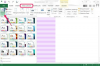คุณสามารถเปลี่ยนเครื่องพิมพ์จากออฟไลน์เป็นออนไลน์ได้
เมื่อคุณได้เพิ่มเครื่องพิมพ์แบบ USB หรือเครือข่ายลงในพีซีหรือคอมพิวเตอร์ Mac ของคุณแล้ว คุณสามารถเริ่มส่งเอกสารเพื่อพิมพ์ได้ อย่างไรก็ตาม ในบางครั้ง คำสั่งพิมพ์จะสร้างข้อผิดพลาดบนเครื่องพิมพ์และออฟไลน์ ซึ่งจะป้องกันไม่ให้งานพิมพ์ในอนาคตทั้งหมด ในการแก้ไขปัญหานี้ คุณจะต้องเปลี่ยนการตั้งค่าเครื่องพิมพ์ของคุณจากออฟไลน์เป็นออนไลน์
คำแนะนำสำหรับพีซี
ขั้นตอนที่ 1
เปิดเมนู Start และคลิกที่ไอคอน "Devices and Printers" การดำเนินการนี้จะเปิดหน้าต่างพร้อมรายการเครื่องพิมพ์ที่ตั้งค่าไว้ในคอมพิวเตอร์ของคุณ
วีดีโอประจำวันนี้
ขั้นตอนที่ 2
ดับเบิลคลิกที่ไอคอนเครื่องพิมพ์ที่คุณต้องการเปลี่ยนเป็นออนไลน์ สถานะของเครื่องพิมพ์จะแสดงเป็น "เครื่องพิมพ์: พร้อม" หรือ "เครื่องพิมพ์: ออฟไลน์"
ขั้นตอนที่ 3
คลิกที่ "เครื่องพิมพ์: ออฟไลน์" และเมนูเครื่องพิมพ์จะปรากฏขึ้น คลิกที่ "เครื่องพิมพ์" ในแถบเมนูและยกเลิกการเลือก "ใช้เครื่องพิมพ์ออฟไลน์" การดำเนินการนี้จะเปลี่ยนเครื่องพิมพ์จากออฟไลน์เป็นออนไลน์
คำแนะนำ Mac
ขั้นตอนที่ 1
เปิดการตั้งค่าระบบโดยคลิกที่ไอคอนใน Dock
ขั้นตอนที่ 2
ไปที่แผงควบคุมการพิมพ์และแฟกซ์ในหมวดฮาร์ดแวร์
ขั้นตอนที่ 3
เลือกเครื่องพิมพ์ที่คุณต้องการออนไลน์จากรายการทางด้านซ้ายของหน้าจอ จากนั้นคลิกที่ปุ่ม "เปิดคิวการพิมพ์"
ขั้นตอนที่ 4
คลิกที่ปุ่ม "Resume Printer" ที่ด้านบนของหน้าต่างคิวเพื่อเปลี่ยนเครื่องพิมพ์จากออฟไลน์เป็นออนไลน์